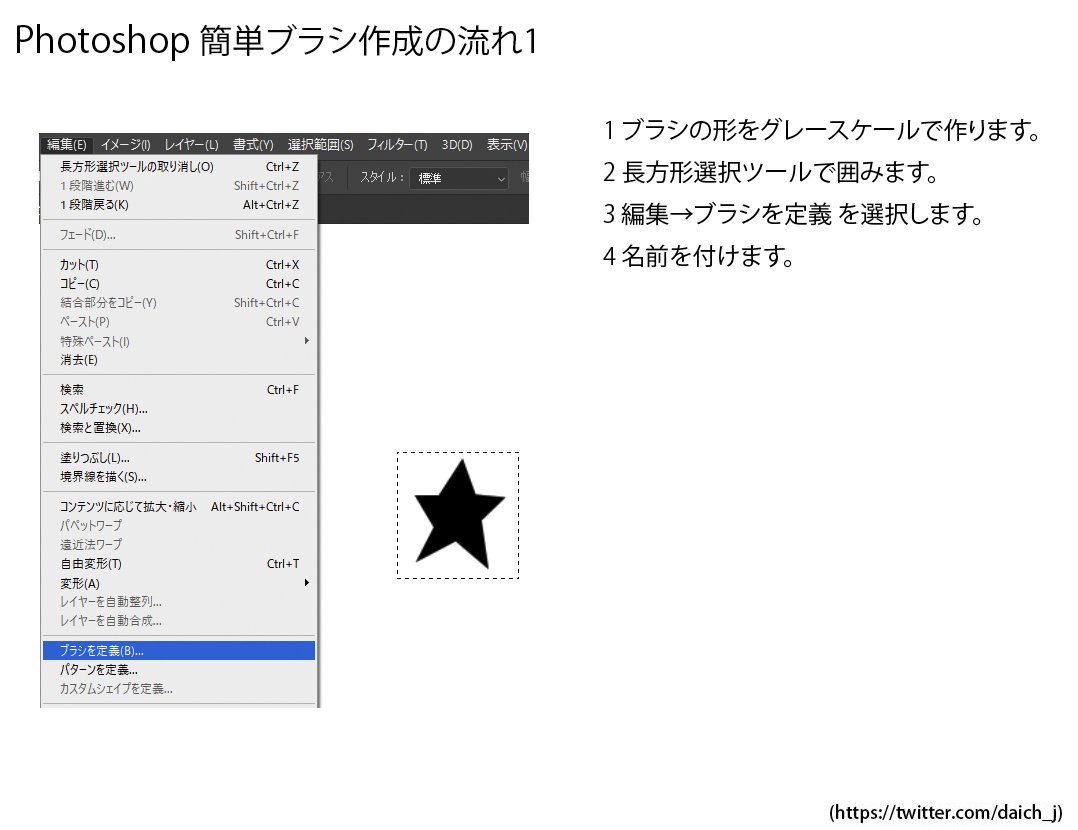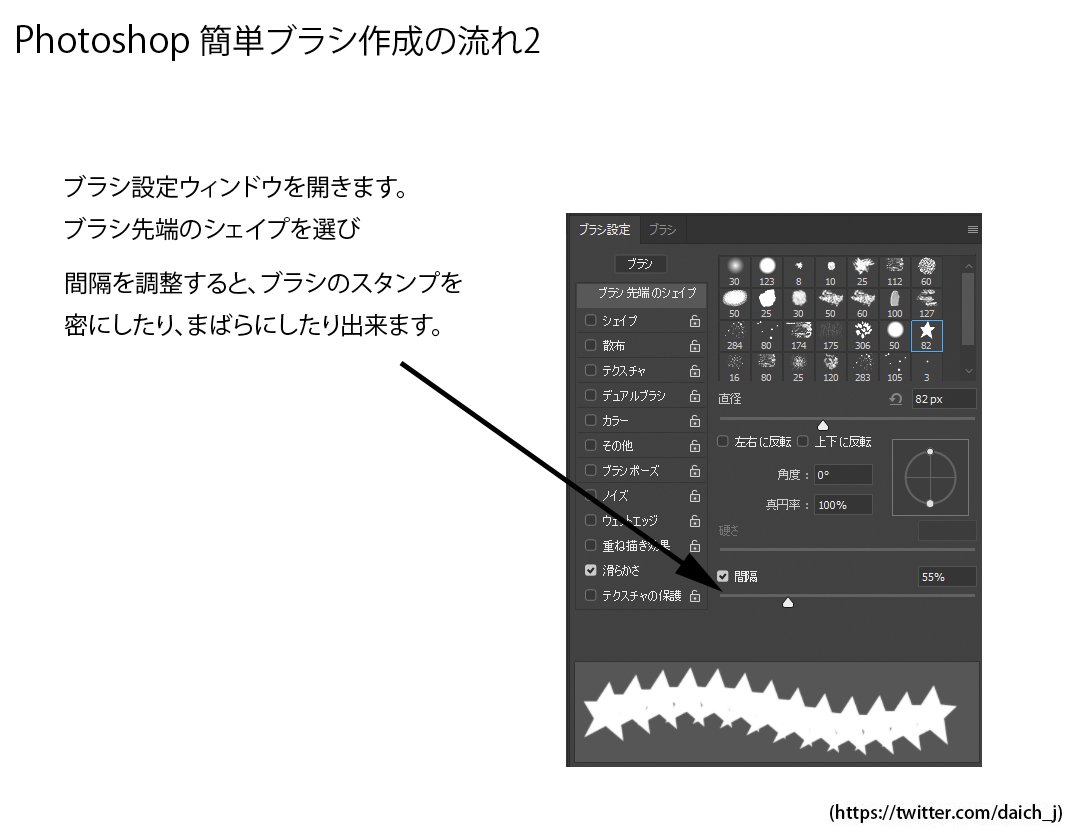26
Photoshopの炎フィルターは、パスに沿っていろんな炎を一から作れます。炎用にレイヤーを作り、ブレンドモードはスクリーン、描画した後に「歪み」などを使って細かく調整するとさらに狙った形に出来ます。詳細タブのギザギザと不透明度をあげる事で爆発っぽい炎にもなります。#アドビ #CCDojo
27
28
29
30
31
32
33
34
35
36
Photoshopのアクションは決まった手順の作業をフォルダの全ファイルで実行出来たりするのですが、レイヤー名やレイヤー数が統一されてないと中断しちゃう事ありますよね。そんな時に便利なショートカットを集めてみました。記録する時レイヤーを直接クリックしないでこれらを使うのがコツ。#アドビテク
37
38
39
40
41
42